在现如今的社交媒体时代,人们对于照片的美观性要求越来越高,而其中一个常见的美化方式就是在图片上添加水印。水印不仅可以突出照片的版权信息,还可以增添独特的个性和艺术感。而如何制作圆形水印照片成为了许多手机用户关注的热门话题。在手机上将图片变成圆形的方法也备受关注。本文将介绍手机如何制作圆形水印照片以及手机上如何将图片变成圆形的方法,帮助读者轻松实现照片的美化和个性化。
手机上如何将图片变成圆形
具体方法:
1.我们在应用商店下载Ocamera软件,打开它。
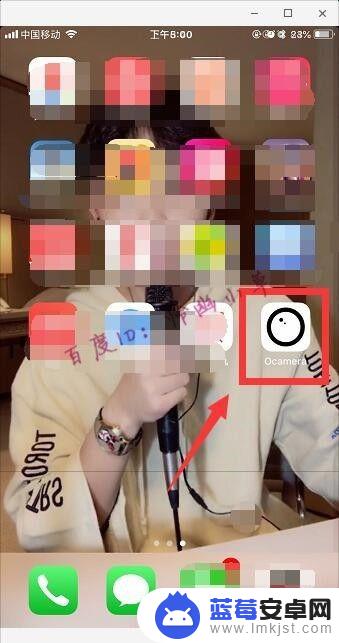
2.在相册里选择一张图片,调整一下图片位置,点击“下一步”。
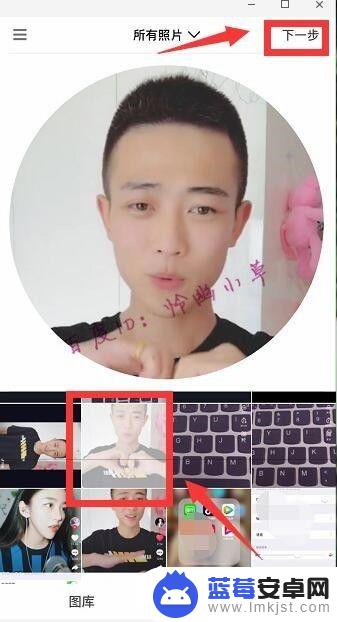
3.可以选择一下“滤镜”。
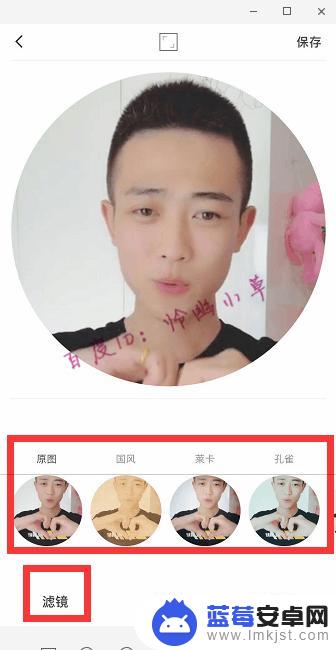
4.点击“编辑”,可以选择圆形、方形,亮度等,我们点击“圆”。
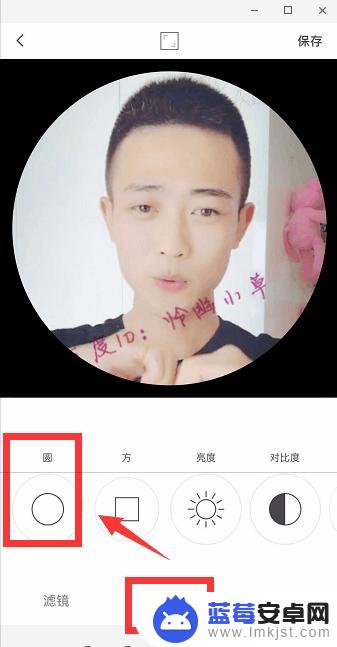
5.可以切换一下背景的颜色,比如我们换成黑色背景。
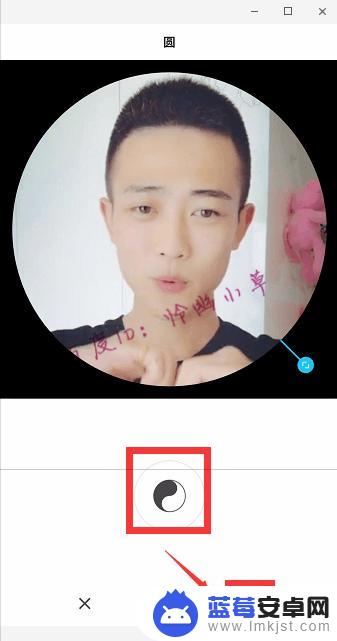
6.点击文字,可以编辑文字的颜色。有黑白可以选择,方向有横向、竖向,还可以弄个印章,这里我们选择黑色定体、竖向,点击印章。
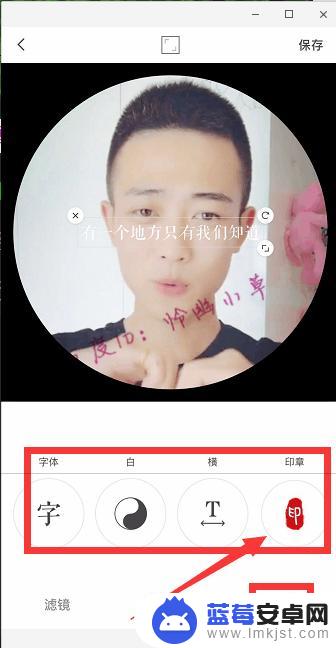
7.在这里输入几个字,这里输入我的百度ID“怜幽小草”。点击“确定 ”。
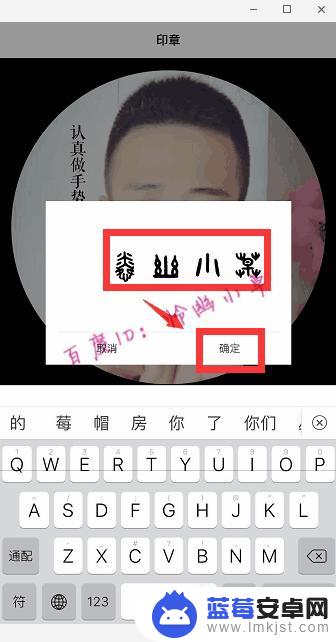
8.可以对印章的颜色进行设置。
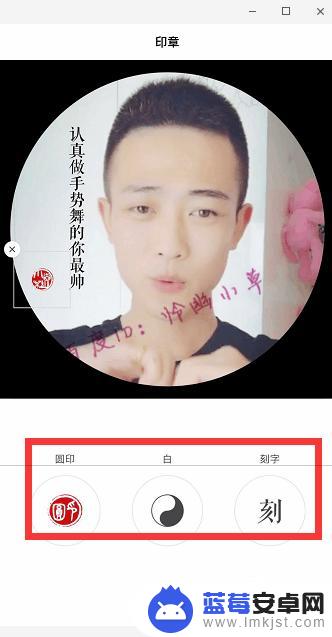
9.完成以后点击右上角“保存”,就会保存到相册。并且还可以分享给微信好友、朋友圈等。
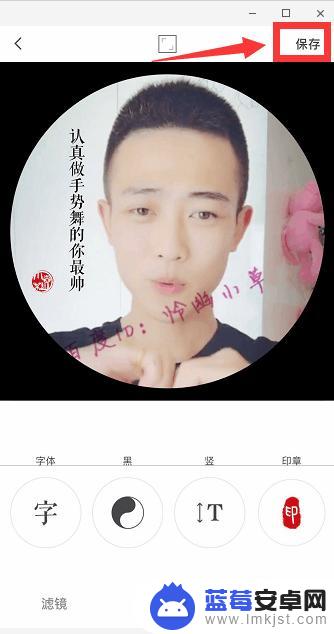
以上就是制作圆形水印照片的全部内容,如果您遇到这种情况,可以按照以上方法解决,希望对大家有所帮助。












